Ako pridať vizuálnu záložku do prehliadača Google Chrome
Organizácia záložiek v prehliadači je postup, ktorý zvýši vašu produktivitu. Vizuálne vytváranie záložiek je jedným z najpopulárnejších spôsobov, ako umiestniť webové stránky takým spôsobom, že k nim môžete kedykoľvek rýchlo prejsť.
Dnes sa bližšie pozrieme na to, ako sa pridávajú nové vizuálne záložky pre tri populárne riešenia: štandardné vizuálne záložky, vizuálne záložky od Yandex a Speed Dial.
obsah
Ako môžem do prehliadača Google Chrome pridať vizuálnu záložku?
V štandardných vizuálnych kartách
V predvolenom nastavení má prehliadač Google Chrome nejaké vizuálne záložky s veľmi obmedzenými funkciami.
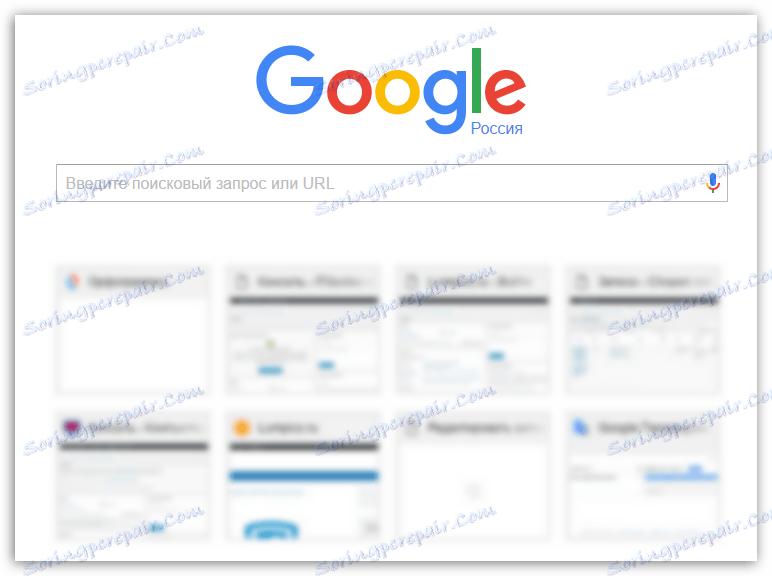
Štandardné vizuálne karty zobrazujú často navštevované stránky, ale bohužiaľ nemôžete vytvoriť vlastné vizuálne záložky.
Jediný spôsob, ako nakonfigurovať vizuálne záložky, je odstrániť redundantné záložky. Ak to chcete urobiť, umiestnite kurzor myši na vizuálnu záložku a kliknite na zobrazenú ikonu cross. Potom bude vizuálna záložka vymazaná a jej miesto bude odobraté iným často navštevovaným webovým zdrojom.
Na vizuálnych kartách od spoločnosti Yandex
Záložky Yandex Visual sú skvelým spôsobom, ako umiestniť všetky potrebné webové stránky na najviditeľnejšie miesto.
Ak chcete vytvoriť novú záložku v riešení od spoločnosti Yandex, kliknite na tlačidlo "Pridať záložku" v pravom dolnom rohu okna vizuálnych záložiek.
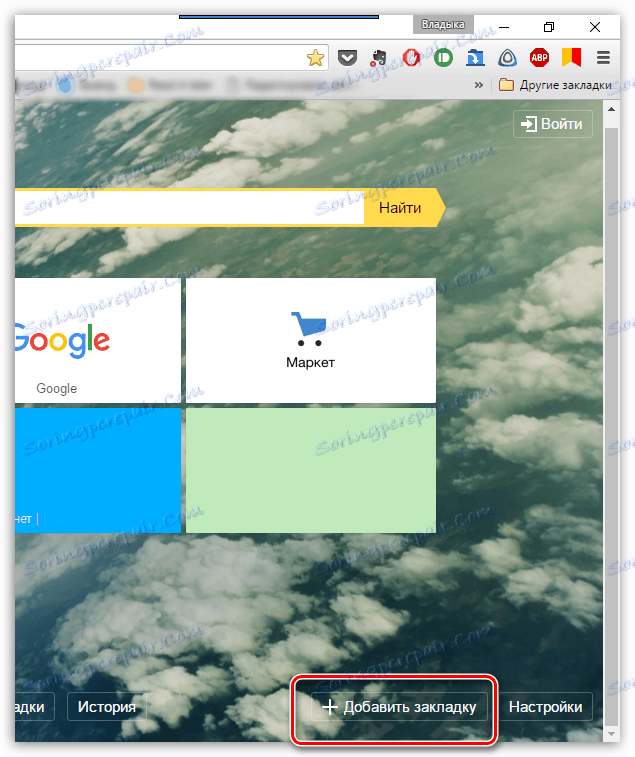
Na obrazovke sa objaví okno, na ktorom sa zobrazí výzva na zadanie adresy URL stránky (adresa webovej stránky), potom budete musieť stlačiť kláves Enter. Potom sa záložka, ktorú ste vytvorili, zobrazí vo všeobecnom zozname.
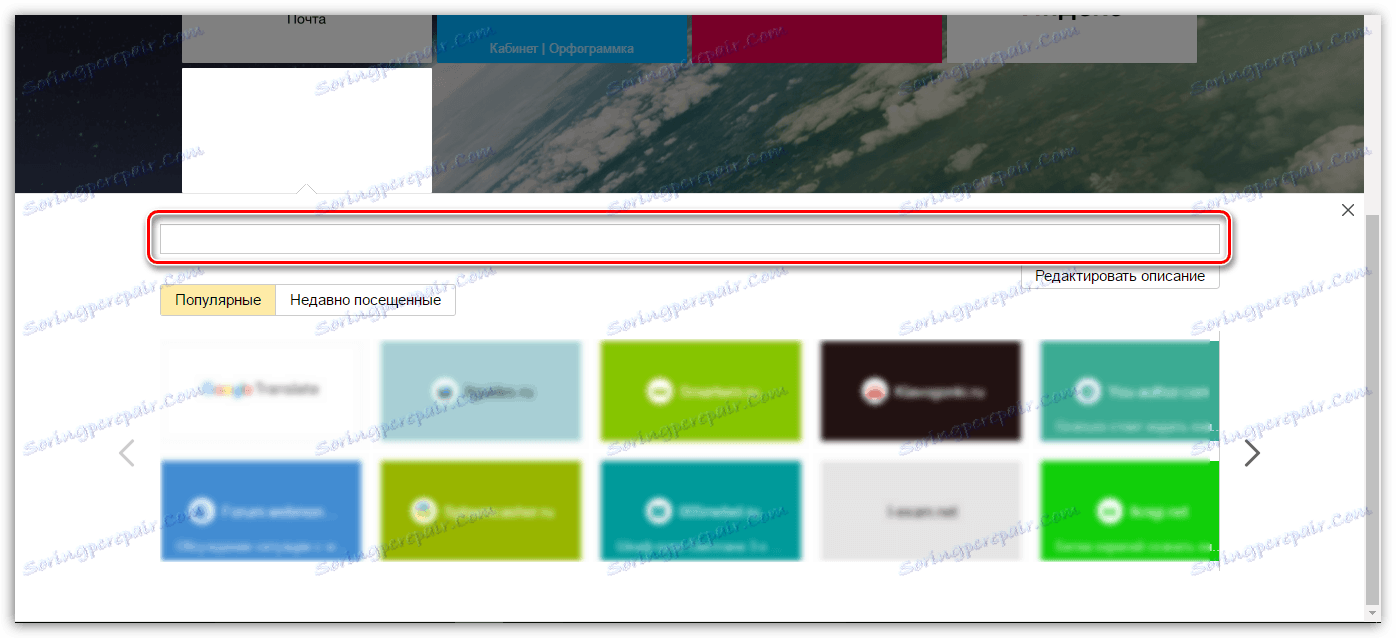
Upozorňujeme, že ak je v zozname vizuálnych záložiek umiestnený ďalší web, môžete ho priradiť. Ak to chcete urobiť, umiestnite kurzor myši na záložku dlaždíc a potom sa na obrazovke zobrazí malé ďalšie menu. Vyberte ikonu s prevodovkou.
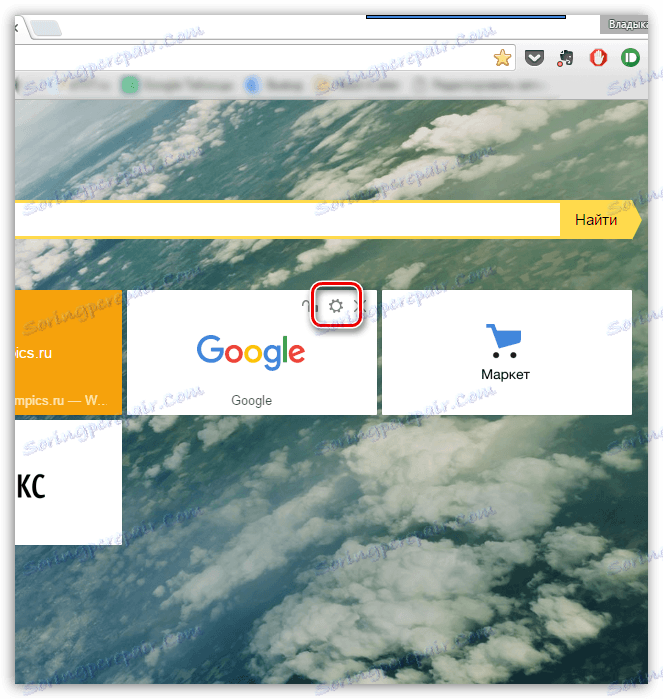
Na obrazovke sa zobrazí už známe okno na pridanie vizuálnej záložky, v ktorej budete musieť zmeniť aktuálnu adresu stránky a nastaviť novú.
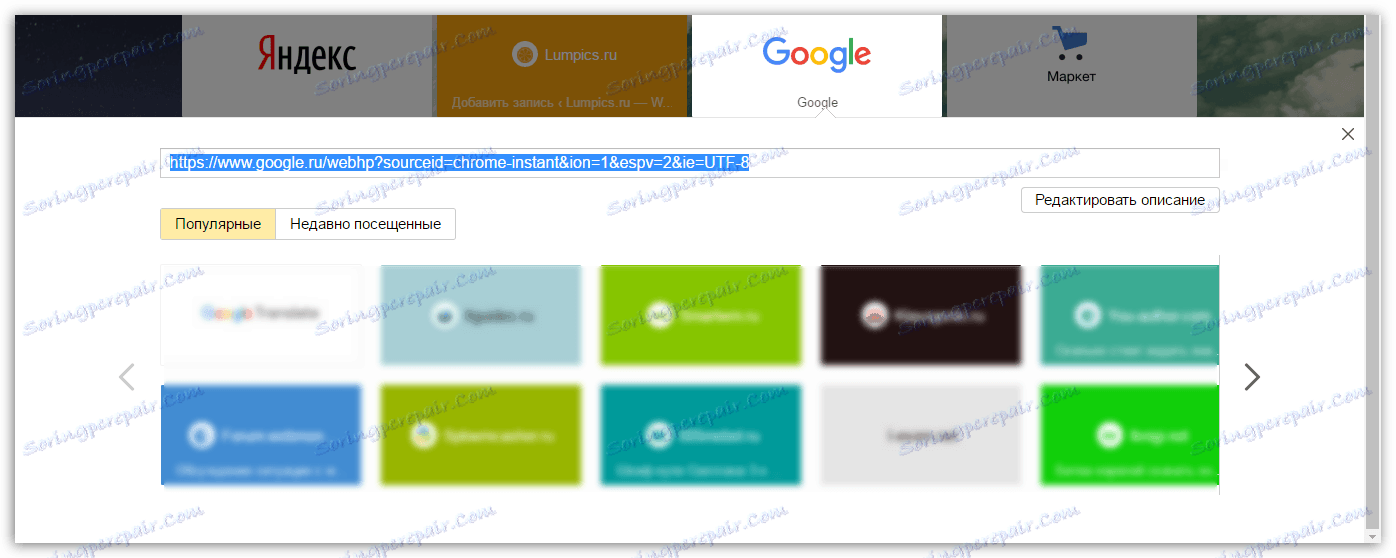
Stiahnite si vizuálne záložky od spoločnosti Yandex pre prehliadač Google Chrome
V rýchlej voľbe
Rýchla voľba - ide o vynikajúce funkčné vizuálne záložky pre prehliadač Google Chrome. Toto rozšírenie obsahuje najširšiu sadu nastavení, čo vám umožňuje podrobne nakonfigurovať každý prvok.
Keď sa rozhodnete pridať novú vizuálnu záložku do rýchlej voľby, kliknite na dlaždice so znamienkom plus a priraďte stránku k prázdnej záložke.
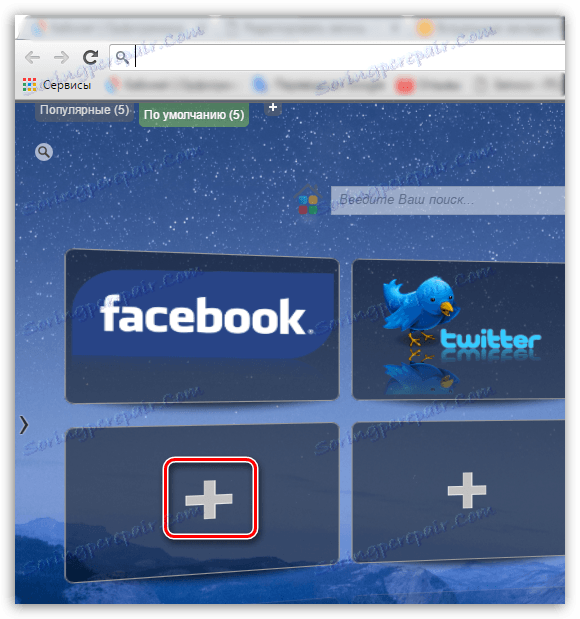
V otvorenom okne budete vyzvaní na zadanie adresy stránky a podľa potreby aj na nastavenie miniatúry záložky.

V prípade potreby môže byť opätovne priradená aj existujúca vizuálna záložka. Ak to chcete urobiť, kliknite pravým tlačidlom myši na záložku a kliknite na tlačidlo "Upraviť" v zobrazenej ponuke.
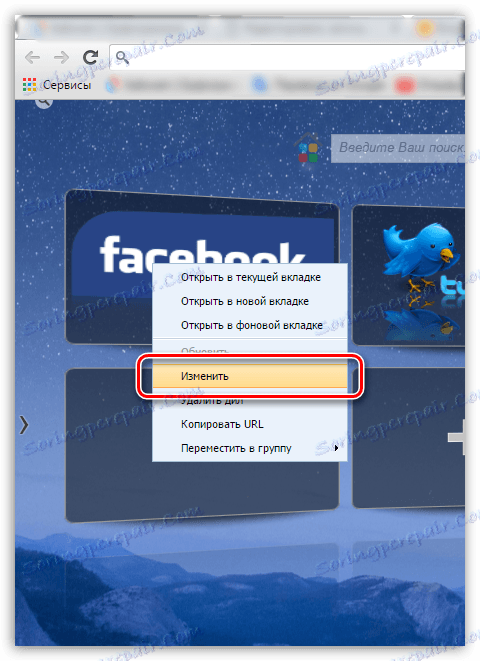
V otvorenom okne v stĺpci "URL" zadajte novú adresu vizuálnej záložky.
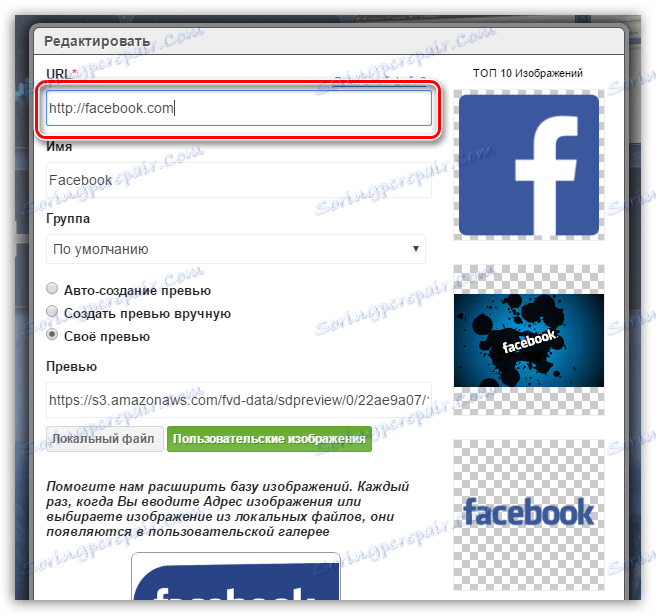
Ak sú všetky záložky obsadené a musíte nastaviť novú, musíte zvýšiť počet zobrazených záložiek záložiek alebo vytvoriť novú skupinu záložiek. Ak to chcete urobiť, kliknite v pravom hornom rohu okna s ikonou ozubeného kolieska a prejdite na nastavenie rýchlej voľby.
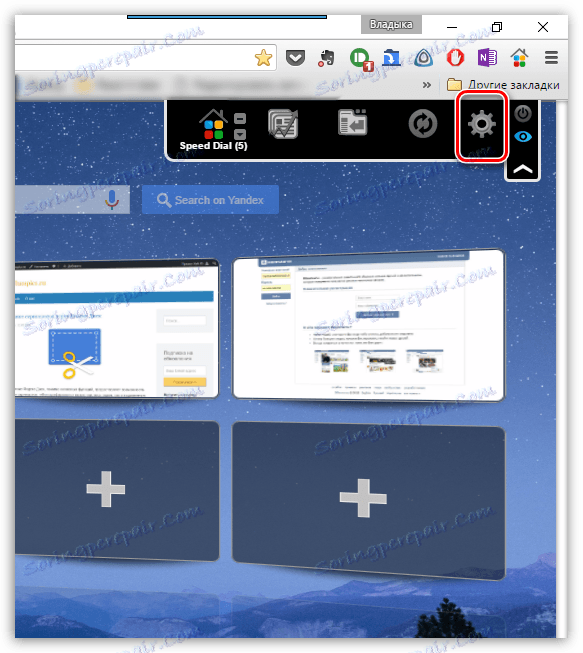
V okne, ktoré sa otvorí, otvorte kartu Nastavenia . Tu môžete zmeniť počet dlaždíc zobrazených v jednej skupine (v predvolenom nastavení je to 20 kusov).
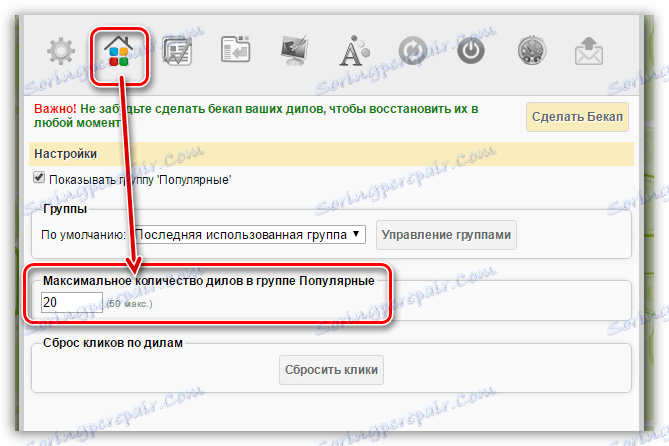
Okrem toho tu môžete vytvoriť samostatné skupiny záložiek pre pohodlnejšie a produktívnejšie použitie, napríklad "Práca", "Štúdio", "Zábava" atď. Ak chcete vytvoriť novú skupinu, kliknite na tlačidlo "Správa skupín" .
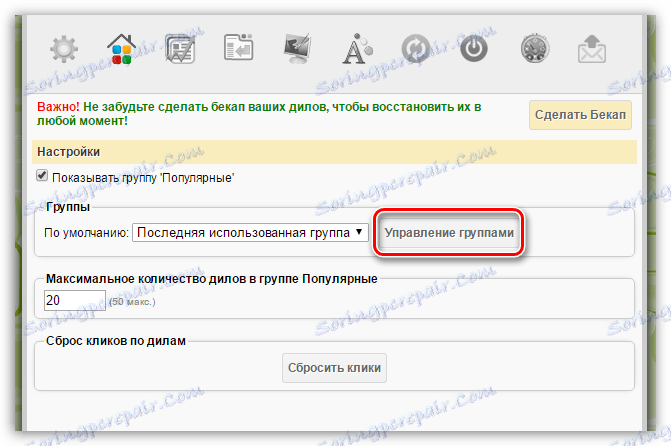
Kliknite na tlačidlo Pridať skupinu .
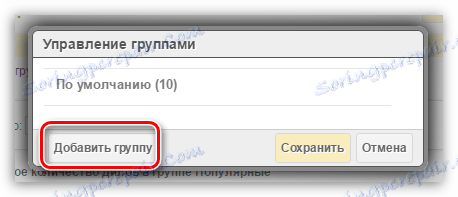
Zadajte názov skupiny a potom kliknite na tlačidlo Pridať skupinu .
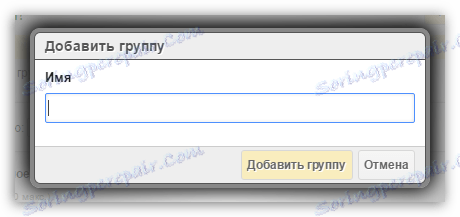
Keď sa vrátite do okna rýchlej voľby, v ľavom hornom rohu sa zobrazí vzhľad novej karty (skupiny) s názvom uvedeným skôr. Kliknutím na ňu sa dostanete na úplne čistú stránku, na ktorej môžete znovu začať vyplňovať záložky.
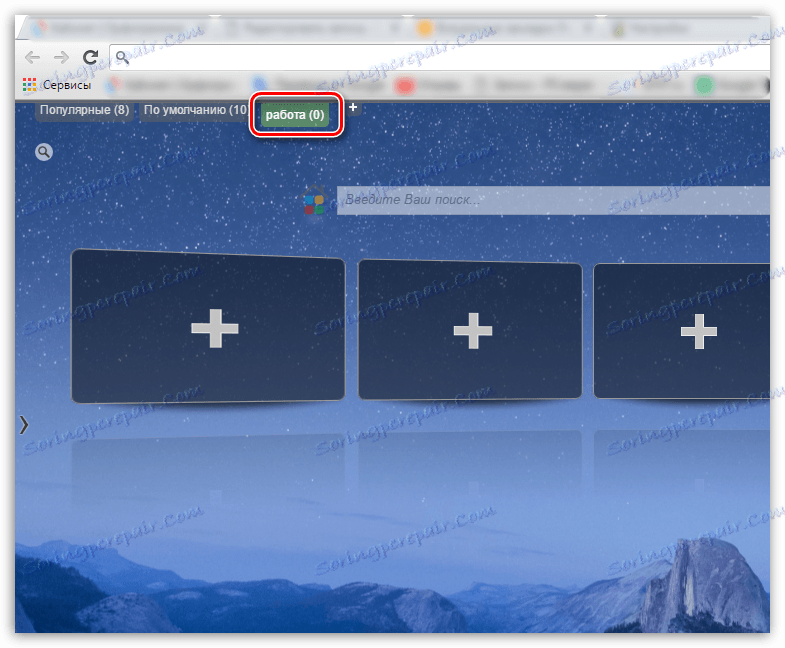
Stiahnite si Speed Dial pre Google Chrome
Takže dnes sme považovali základné spôsoby vytvárania vizuálnych záložiek. Dúfame, že tento článok vám bude užitočný.
